Devam eden sunucu bulma, yazılım envanteri ve SQL ve web uygulamaları bulma sorunlarını giderme
Bu makale, devam eden sunucu bulma, yazılım envanteri ve SQL Server örnekleri ile veritabanlarını bulma ile ilgili sorunları gidermenize yardımcı olur.
Bulunan sunucular portalda gösterilmiyor
Portalda sunucuları henüz görmüyorsanız ve bulma durumu Bulma devam ediyor olduğunda bu hatayı alırsınız.
Düzeltme
Sunucular portalda görünmüyorsa birkaç dakika bekleyin çünkü vCenter sunucusunda çalışan sunucuların bulunması yaklaşık 15 dakika sürer. Konakta çalışan sunucuların bulunması için alete eklenen her Hyper-V konağı için 2 dakika, fiziksel alete eklenen her sunucunun bulunması 1 dakika sürer.
Durum yine de değişmiyorsa:
- Azure Geçişi'nde bulunan sunucuların sayısını görmek için Sunucular, veritabanları ve web uygulamaları sekmesinde Yenile'yi seçin: Bulma ve değerlendirme ile Geçiş ve modernleştirme.
Önceki adım işe yaramazsa ve VMware sunucularını keşfediyorsanız:
- Belirttiğiniz vCenter hesabının en az bir sunucuya erişimle doğru ayarlanmış izinlere sahip olduğunu doğrulayın.
- vCenter hesabının vCenter VM klasör düzeyinde erişim izni verilip verilmediğini VMware'e denetleyin. Azure Geçişi, VMware'de sunucuları bulamıyor. Bulma kapsamını belirleme hakkında daha fazla bilgi edinin.
Portalda sunucu verileri güncelleştirilmiyor
Bulunan sunucular portalda görünmüyorsa veya sunucu verileri güncel değilse bu hatayı alırsınız.
Düzeltme
Bulunan sunucu yapılandırma verilerindeki değişikliklerin portalda görünmesi 30 dakika ve yazılım envanteri verilerindeki değişikliklerin görünmesi birkaç saat kadar sürdüğü için birkaç dakika bekleyin. Bu saatten sonra veri yoksa yenileyin ve şu adımları izleyin:
- Windows, Linux ve SQL Sunucuları>Azure Geçişi: Bulma ve değerlendirme'de Genel Bakış'ı seçin.
- Yönet'in altında Gereçler'i seçin.
- Hizmetleri yenile'yi seçin. Yenileme işleminin tamamlanmasını bekleyin. Artık güncel bilgileri görmeniz gerekir.
Silinen sunucular portalda görünür
Silinen sunucular portalda görünmeye devam ettiğinde bu hatayı alırsınız.
Düzeltme
Veriler görünmeye devam ederse 30 dakika bekleyin ve şu adımları izleyin:
- Windows, Linux ve SQL Sunucuları>Azure Geçişi: Bulma ve değerlendirme'de Genel Bakış'ı seçin.
- Yönet'in altında Gereçler'i seçin.
- Hizmetleri yenile'yi seçin. Yenileme işleminin tamamlanmasını bekleyin. Artık güncel bilgileri görmeniz gerekir.
CSV'i içeri aktardığınız halde "Bulma işlemi sürüyor" ifadesini görüyorsanız
Csv karşıya yüklemeniz doğrulama hatası nedeniyle başarısız olduysa bu durum görüntülenir.
Düzeltme
CSV'yi yeniden içeri aktarın. Önceki karşıya yükleme hatası raporunu indirin ve hataları düzeltmek için dosyanın düzeltme kılavuzunu izleyin. Sunucuları bulma sayfasındaki Ayrıntıları İçeri Aktar bölümünden hata raporunu indirin.
Konuk kimlik bilgilerini güncelleştirdikten sonra yazılım envanteri ayrıntılarını görmezsiniz
Konuk kimlik bilgilerini güncelleştirdikten sonra bile envanter ayrıntıları görünmediğinde bu hatayı alırsınız.
Düzeltme
Yazılım envanteri bulma işlemi 24 saatte bir çalıştırılır. Bu işlem, bulunan sunucu sayısına bağlı olarak birkaç dakika sürebilir. Ayrıntıları hemen görmek istiyorsanız, aşağıdaki gibi yenileyin:
- Windows, Linux ve SQL Sunucuları>Azure Geçişi: Bulma ve değerlendirme'de Genel Bakış'ı seçin.
- Yönet'in altında Gereçler'i seçin.
- Hizmetleri yenile'yi seçin. Yenileme işleminin tamamlanmasını bekleyin. Artık güncel bilgileri görmeniz gerekir.
Yazılım envanteri verileri dışarı aktarılamıyor
Katkıda Bulunan ayrıcalıklarınız olmadığında bu hatayı alırsınız.
Düzeltme
Portaldan envanteri indiren kullanıcının abonelikte Katkıda Bulunan ayrıcalıklarına sahip olduğundan emin olun.
Yazılım envanteri hatalarını dışarı aktarma
Bildirimleri dışarı aktar'ı seçerek yazılım envanteri için tüm hataları ve düzeltmeleri portaldan dışarı aktarabilirsiniz. Dışarı aktarılan CSV dosyası, hatayla karşılaşıldığı zaman damgası gibi ek bilgiler de içerir.
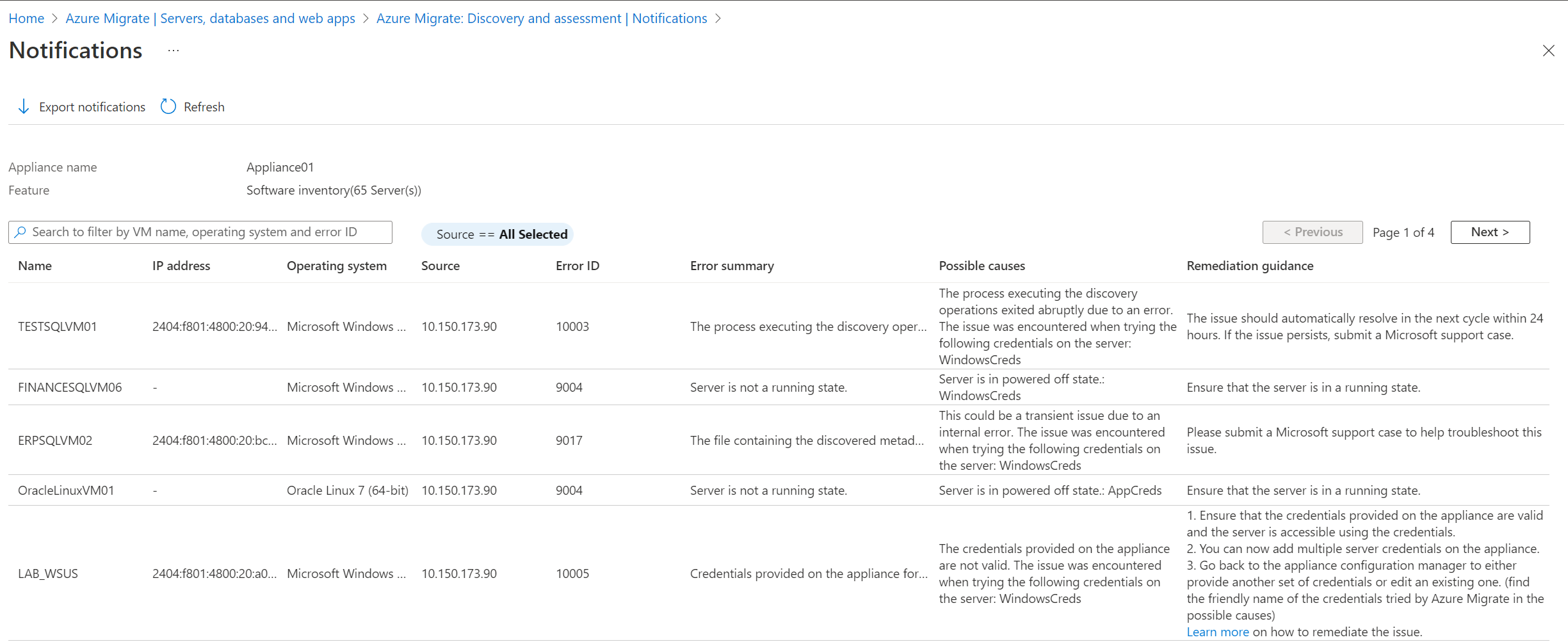
Yaygın yazılım envanteri hataları
Azure Geçişi, Azure Geçişi: Bulma ve değerlendirme kullanarak yazılım envanterini destekler. Yazılım envanteri nasıl gerçekleştirilir hakkında daha fazla bilgi edinin.
VMware VM'leri için yazılım envanteri VMware API'leri kullanılarak vCenter Server üzerinden sunuculara bağlanılarak gerçekleştirilir. Hyper-V VM'leri ve fiziksel sunucular için yazılım envanteri, 5985 numaralı bağlantı noktasında (HTTP) PowerShell uzaktan iletişimini kullanarak Windows sunucularına ve 22 numaralı bağlantı noktasında (TCP) SSH bağlantısı kullanılarak Linux sunucularına doğrudan bağlanılarak gerçekleştirilir.
Aşağıdaki tabloda, VMware API'leri aracılığıyla veya sunuculara doğrudan bağlanılarak yazılım envanteri verileri toplanırken karşılaşılan tüm hatalar özetlenmiştir:
Not
Gerekli verileri toplamak için yazılım envanteriyle aynı metodolojiyi izlediğinden aracısız bağımlılık analizinde de aynı hatalarla karşılaşılabilir.
| Hata | Neden | Eylem |
|---|---|---|
| 60001:UnableToConnectToPhysicalServer | Sunucuya bağlanma önkoşulları karşılanmadı veya sunucuya bağlanırken ağ sorunları var, örneğin bazı ara sunucu ayarları. | - Sunucunun önkoşulları ve bağlantı noktası erişim gereksinimlerini karşıladığından emin olun. - Uzak makinelerin (bulunan sunucular) IP adreslerini Azure Geçişi aletindeki WinRM TrustedHosts listesine ekleyin ve işlemi yeniden deneyin. Bu, sunucularda uzak gelen bağlantılara izin vermektir - Windows: WinRM bağlantı noktası 5985 (HTTP) ve Linux: SSH bağlantı noktası 22 (TCP). - Sunucuya bağlanmak için alette doğru kimlik doğrulama yöntemini seçtiğinizden emin olun. - Sorun devam ederse, alet makinesi kimliğini (alet yapılandırma yöneticisinin alt bilgisinde bulunur) sağlayarak bir Microsoft destek olayı gönderin. |
| 60002:InvalidServerCredentials | Sunucuya bağlanılamıyor. Alette yanlış kimlik bilgileri sağladınız veya daha önce sağlanan kimlik bilgilerinin süresi doldu. | - Alette sunucu için doğru kimlik bilgilerini sağladığınıza emin olun. Bu kimlik bilgilerini kullanarak sunucuya bağlanmaya çalışarak bunu de kontrol edebilirsiniz. - Eklenen kimlik bilgileri yanlışsa veya süresi dolmuşsa, alet üzerindeki kimlik bilgilerini düzenleyin ve eklenen sunucuları yeniden doğrulayın. Doğrulama başarılı olursa sorun çözülür. - Sorun devam ederse, alet makinesi kimliğini (alet yapılandırma yöneticisinin alt bilgisinde bulunur) sağlayarak bir Microsoft destek olayı gönderin. |
| 60005:SSHOperationTimeout | Ağ gecikmesi sorunları veya sunucuda en son güncelleştirmelerin olmaması nedeniyle işlem beklenenden uzun sürdü. | - Etkilenen sunucuda en son çekirdek ve işletim sistemi güncelleştirmelerinin yüklü olduğundan emin olun. - Aletle sunucu arasında ağ gecikmesi olmadığından emin olun. Gecikme sorunlarını önlemek için aletin ve kaynak sunucunun aynı etki alanında olması önerilir. - Aletten etkilenen sunucuya bağlanın ve burada belgelenen komutları çalıştırarak null veya boş veri döndürip döndürmediklerini denetleyin. - Sorun devam ederse alet makine kimliğini (alet yapılandırma yöneticisinin alt bilgisinde bulunur) sağlayan bir Microsoft destek olayı gönderin. |
| 9000: Sunucudaki VMware araçları durumu algılanamıyor. | VMware araçları sunucuda yüklü olmayabilir veya yüklü sürüm bozuk olabilir. | Sürüm 10.2.1'den sonraki VMware araçlarının sunucuda yüklü ve çalışır durumda olduğundan emin olun. |
| 9001: VMware araçları sunucuda yüklü değil. | VMware araçları sunucuda yüklü olmayabilir veya yüklü sürüm bozuk olabilir. | Sürüm 10.2.1'den sonraki VMware araçlarının sunucuda yüklü ve çalışır durumda olduğundan emin olun. |
| 9002: VMware araçları sunucuda çalışmıyor. | VMware araçları sunucuda yüklü olmayabilir veya yüklü sürüm bozuk olabilir. | Sürüm 10.2.0'dan sonraki VMware araçlarının sunucuda yüklü ve çalışır durumda olduğundan emin olun. |
| 9003: Sunucuda çalışan işletim sistemi türü desteklenmiyor. | Sunucuda çalışan işletim sistemi Windows veya Linux değildir. | Yalnızca Windows ve Linux işletim sistemi türleri desteklenir. Sunucu Windows veya Linux işletim sistemi çalıştırıyorsa vCenter Server'da belirtilen işletim sistemi türünü denetleyin. |
| 9004: Sunucu çalışıyor durumda değil. | Sunucu kapalı durumda. | Sunucunun çalışır durumda olduğundan emin olun. |
| 9005: Sunucuda çalışan işletim sistemi türü desteklenmiyor. | Sunucuda çalışan işletim sistemi Windows veya Linux değildir. | Yalnızca Windows ve Linux işletim sistemi türleri desteklenir. <FetchedParameter> işletim sistemi şu anda desteklenmiyor. |
| 9006: Bulma meta veri dosyasını sunucudan indirmek için gereken URL boş. | Alet üzerindeki bulma aracısı beklendiği gibi çalışmadığından bu sorun geçici olabilir. | Sorun 24 saat içindeki bir sonraki döngüde otomatik olarak çözülmelidir. Sorun devam ederse bir Microsoft destek durumu gönderin. |
| 9007: Meta verileri toplamak için betiği çalıştıran işlem sunucuda bulunamadı. | Alet üzerindeki bulma aracısı beklendiği gibi çalışmadığından bu sorun geçici olabilir. | Sorun 24 saat içindeki bir sonraki döngüde otomatik olarak çözülmelidir. Sorun devam ederse bir Microsoft destek durumu gönderin. |
| 9008: Meta verileri toplamak için sunucuda çalışan işlemin durumu alınamıyor. | Bu sorun bir iç hata nedeniyle geçici olabilir. | Sorun 24 saat içindeki bir sonraki döngüde otomatik olarak çözülmelidir. Sorun devam ederse bir Microsoft destek durumu gönderin. |
| 9009: Windows Kullanıcı Hesabı Denetimi (UAC), sunucuda bulma işlemlerinin yürütülmesini engelliyor. | Windows UAC ayarları, yüklü uygulamaların sunucudan bulunmasını kısıtlar. | Etkilenen sunucuda, Denetim Masası Kullanıcı Hesabı Denetimi ayarlarının düzeyini azaltın. |
| 9010: Sunucu kapatıldı. | Sunucu kapalı durumda. | Sunucunun açık durumda olduğundan emin olun. |
| 9011: Bulunan meta verileri içeren dosya sunucuda bulunamıyor. | Bu sorun bir iç hata nedeniyle geçici olabilir. | Sorun 24 saat içindeki bir sonraki döngüde otomatik olarak çözülmelidir. Sorun devam ederse bir Microsoft destek durumu gönderin. |
| 9012: Sunucuda bulunan meta verileri içeren dosya boş. | Bu sorun bir iç hata nedeniyle geçici olabilir. | Sorun 24 saat içindeki bir sonraki döngüde otomatik olarak çözülmelidir. Sorun devam ederse bir Microsoft destek durumu gönderin. |
| 9013: Her seferinde sunucuda oturum açarken yeni bir geçici kullanıcı profili oluşturulur. | Her seferinde sunucuda oturum açarken yeni bir geçici kullanıcı profili oluşturulur. | Bu sorunu gidermeye yardımcı olması için bir Microsoft destek olayı gönderin. |
| 9014: ESXi konağından karşılaşılan bir hata nedeniyle bulunan meta verileri içeren dosya alınamıyor. Hata kodu: %ErrorCode; Ayrıntılar: %ErrorMessage | ESXi konak <HostName'de> bir hatayla karşılaşıldı. Hata kodu: %ErrorCode; Ayrıntılar: %ErrorMessage | Sunucunun üzerinde çalıştığı ESXi konağında 443 numaralı bağlantı noktasının açık olduğundan emin olun. Sorunu düzeltme hakkında daha fazla bilgi edinin. |
| 9015: Sunucu bulma için sağlanan vCenter Server kullanıcı hesabında konuk işlemleri ayrıcalıkları etkinleştirilmedi. | Konuk işlemlerinin gerekli ayrıcalıkları vCenter Server kullanıcı hesabında etkinleştirilmedi. | vCenter Server kullanıcı hesabının sunucuyla etkileşime geçmek ve gerekli verileri çekmek için Sanal Makineler> Guest İşlemleri için etkinleştirilmiş ayrıcalıklara sahip olduğundan emin olun. Gerekli ayrıcalıklara sahip vCenter Server hesabını ayarlama hakkında daha fazla bilgi edinin. |
| 9016: Sunucudaki konuk işlemleri aracısı güncel olmadığından meta veriler bulunamıyor. | VMware araçları sunucuda yüklü değil veya yüklü sürüm güncel değil. | VMware araçlarının sunucuda yüklü ve güncel olduğundan emin olun. VMware Araçları sürümü 10.2.1 veya sonraki bir sürüm olmalıdır. |
| 9017: Bulunan meta verileri içeren dosya sunucuda bulunamıyor. | Bu sorun bir iç hata nedeniyle geçici olabilir. | Bu sorunu gidermeye yardımcı olması için bir Microsoft destek olayı gönderin. |
| 9018: PowerShell sunucuda yüklü değil. | PowerShell sunucuda bulunamıyor. | Sunucuda PowerShell 2.0 veya üzeri bir sürümün yüklü olduğundan emin olun. Sorunu düzeltme hakkında daha fazla bilgi edinin. |
| 9019: Sunucudaki konuk işlemi hataları nedeniyle meta veriler bulunamıyor. | VMware konuk işlemleri sunucuda başarısız oldu. Sunucuda aşağıdaki kimlik bilgilerini denediğinizde sorunla karşılaşıldı: <FriendlyNameOfCredentials>. |
Alette sağlanan sunucu kimlik bilgilerinin geçerli olduğundan ve kimlik bilgilerinde sağlanan kullanıcı adının kullanıcı asıl adı (UPN) biçiminde olduğundan emin olun. (Olası nedenlerde Azure Geçişi tarafından denenen kimlik bilgilerinin kolay adını bulun.) |
| 9020: Sunucuda bulunan meta verileri içermek için gereken dosya oluşturulamıyor. | Alette veya şirket içi bir grup ilkesinde sağlanan kimlik bilgileriyle ilişkili rol, gerekli klasörde dosya oluşturulmasını kısıtlar. Sunucuda aşağıdaki kimlik bilgilerini denediğinizde sorunla karşılaşıldı: <FriendlyNameOfCredentials>. |
1. Alette sağlanan kimlik bilgilerinin sunucudaki klasör klasörü yolu/klasör <adı> üzerinde dosya izni oluşturup oluşturmamış olduğunu denetleyin. 2. Alette sağlanan kimlik bilgileri gerekli izinlere sahip değilse, başka bir kimlik bilgisi kümesi sağlayın veya mevcut bir kimlik bilgilerini düzenleyin. (Olası nedenlerde Azure Geçişi tarafından denenen kimlik bilgilerinin kolay adını bulun.) |
| 9021: Bulunan meta verileri sunucuda doğru yolda içermesi için gereken dosya oluşturulamıyor. | VMware araçları, dosyayı oluşturmak için yanlış bir dosya yolu bildiriyor. | Sürüm 10.2.0'dan sonraki VMware araçlarının sunucuda yüklü ve çalışır durumda olduğundan emin olun. |
| 9022: Get-WmiObject cmdlet'ini sunucuda çalıştırmak için erişim reddedildi. | Alette veya şirket içi bir grup ilkesinde sağlanan kimlik bilgileriyle ilişkili rol WMI nesnesine erişimi kısıtlar. Sunucuda aşağıdaki kimlik bilgilerini denediğinizde sorunla karşılaşıldı: <FriendlyNameOfCredentials>. | 1. Alette sağlanan kimlik bilgilerinin dosya yöneticisi ayrıcalıkları oluşturup oluşturmadiğini ve WMI'nin etkinleştirilip etkinleştirilmediğini denetleyin. 2. Alet üzerindeki kimlik bilgileri gerekli izinlere sahip değilse, başka bir kimlik bilgisi kümesi sağlayın veya mevcut bir kimlik bilgilerini düzenleyin. (Olası nedenlerde Azure Geçişi tarafından denenen kimlik bilgilerinin kolay adını bulun.) Sorunu düzeltme hakkında daha fazla bilgi edinin. |
| 9023: %SystemRoot% ortam değişkeni değeri boş olduğundan PowerShell çalıştırılamıyor. | %SystemRoot% ortam değişkeninin değeri sunucu için boş. | 1. Etkilenen sunucuda echo %systemroot% komutunu çalıştırarak ortam değişkeninin boş bir değer döndürip döndürmediğini denetleyin. 2. Sorun devam ederse bir Microsoft destek olayı gönderin. |
| 9024: %TEMP% ortam değişkeni değeri boş olduğundan bulma gerçekleştirilemiyor. | %TEMP% ortam değişkeninin değeri sunucu için boş. | 1. Etkilenen sunucuda echo %temp% komutunu çalıştırarak ortam değişkeninin boş bir değer döndürip döndürmediğini denetleyin. 2. Sorun devam ederse bir Microsoft destek olayı gönderin. |
| 9025: Sunucuda PowerShell bozuk olduğundan bulma gerçekleştirilemiyor. | PowerShell sunucuda bozuk. | PowerShell'i yeniden yükleyin ve etkilenen sunucuda çalıştığını doğrulayın. |
| 9026: Sunucuda konuk işlemleri çalıştırılamıyor. | Sunucunun geçerli durumu konuk işlemlerinin çalışmasına izin vermiyor. | 1. Etkilenen sunucunun çalışır durumda olduğundan emin olun. 2. Sorun devam ederse bir Microsoft destek olayı gönderin. |
| 9027: Konuk işlemleri aracısı sunucuda çalışmadığından meta veriler bulunamıyor. | Sunucudaki konuk işlemleri aracısı ile bağlantı kurulamıyor. | Sürüm 10.2.0'dan sonraki VMware araçlarının sunucuda yüklü ve çalışır durumda olduğundan emin olun. |
| 9028: Sunucuda yetersiz depolama nedeniyle bulunan meta verileri içermek için gereken dosya oluşturulamıyor. | Sunucu diskinde yeterli depolama alanı yok. | Etkilenen sunucunun disk depolama alanında yeterli alan olduğundan emin olun. |
| 9029: Alette sağlanan kimlik bilgilerinin PowerShell'i çalıştırmak için erişim izinleri yok. | Alette sağlanan kimlik bilgilerinin PowerShell'i çalıştırmak için erişim izinleri yok. Sunucuda aşağıdaki kimlik bilgilerini denediğinizde sorunla karşılaşıldı: <FriendlyNameOfCredentials>. | 1. Alet üzerindeki kimlik bilgilerinin sunucudaki PowerShell'e erişebildiğinden emin olun. 2. Alet üzerindeki kimlik bilgileri gerekli erişime sahip değilse, başka bir kimlik bilgisi kümesi sağlayın veya mevcut bir kimlik bilgilerini düzenleyin. (Olası nedenlerde Azure Geçişi tarafından denenen kimlik bilgilerinin kolay adını bulun.) |
| 9030: Sunucunun barındırıldığı ESXi konağı bağlantısız durumda olduğundan, bulunan meta veriler toplanamadı. | Sunucunun üzerinde bulunduğu ESXi konağı bağlantısı kesilmiş durumda. | Sunucuyu çalıştıran ESXi ana bilgisayarının bağlı durumda olduğundan emin olun. |
| 9031: Sunucunun barındırıldığı ESXi konağı yanıt vermediğinden bulunan meta veriler toplanamadı. | Sunucunun üzerinde bulunduğu ESXi konağı geçersiz durumda. | Sunucuyu çalıştıran ESXi ana bilgisayarının çalışır durumda ve bağlı durumda olduğundan emin olun. |
| 9032: İç hata nedeniyle bulunamıyor. | Karşılaşılan sorun bir iç hatadan kaynaklanıyor. | Sorunu düzeltmek için bu web sitesindeki adımları izleyin. Sorun devam ederse bir Microsoft destek olayı açın. |
| 9033: Sunucu için alette sağlanan kimlik bilgilerinin kullanıcı adı geçersiz karakterler içerdiğinden bulunamıyor. | Alette sağlanan kimlik bilgileri kullanıcı adı içinde geçersiz karakterler içeriyor. Sunucuda aşağıdaki kimlik bilgilerini denediğinizde sorunla karşılaşıldı: <FriendlyNameOfCredentials>. | Alette sağlanan kimlik bilgilerinin kullanıcı adı içinde geçersiz karakter olmadığından emin olun. Kimlik bilgilerini düzenlemek için alet yapılandırma yöneticisine geri dönün. (Olası nedenlerde Azure Geçişi tarafından denenen kimlik bilgilerinin kolay adını bulun.) |
| 9034: Sunucu için alette sağlanan kimlik bilgilerinin kullanıcı adı UPN biçiminde olmadığından bulunamıyor. | Aletteki kimlik bilgilerinin kullanıcı adı UPN biçiminde değil. Sunucuda aşağıdaki kimlik bilgilerini denediğinizde sorunla karşılaşıldı: <FriendlyNameOfCredentials>. | Aletteki kimlik bilgilerinin kullanıcı adlarının UPN biçiminde olduğundan emin olun. Kimlik bilgilerini düzenlemek için alet yapılandırma yöneticisine geri dönün. (Olası nedenlerde Azure Geçişi tarafından denenen kimlik bilgilerinin kolay adını bulun.) |
| 9035: PowerShell dil modu doğru ayarlanmadığı için bulunamıyor. | PowerShell dil modu Tam dil olarak ayarlanmadı. | PowerShell dil modunun Tam dil olarak ayarlandığından emin olun. |
| 9036: Sunucu için alette sağlanan kimlik bilgilerinin kullanıcı adı UPN biçiminde olmadığından bulunamıyor. | Aletteki kimlik bilgilerinin kullanıcı adı UPN biçiminde değil. Sunucuda aşağıdaki kimlik bilgilerini denediğinizde sorunla karşılaşıldı: <FriendlyNameOfCredentials>. | Aletteki kimlik bilgilerinin kullanıcı adlarının UPN biçiminde olduğundan emin olun. Kimlik bilgilerini düzenlemek için alet yapılandırma yöneticisine geri dönün. (Olası nedenlerde Azure Geçişi tarafından denenen kimlik bilgilerinin kolay adını bulun.) |
| 9037: Sunucudan gelen yüksek yanıt süresi nedeniyle meta veri koleksiyonu geçici olarak duraklatıldı. | Sunucunun yanıt vermesi çok uzun sürüyor. | Sorun 24 saat içindeki bir sonraki döngüde otomatik olarak çözülmelidir. Sorun devam ederse bir Microsoft destek durumu gönderin. |
| 10000: Sunucuda çalışan işlem sistemi türü desteklenmiyor. | Sunucuda çalışan işletim sistemi Windows veya Linux değildir. | Yalnızca Windows ve Linux işletim sistemi türleri desteklenir. <GuestOSName> işletim sistemi şu anda desteklenmiyor. |
| 10001: Bulma meta verilerini toplamak için gereken betik sunucuda bulunamadı. | Bulma gerçekleştirmek için gereken betik silinmiş veya beklenen konumdan kaldırılmış olabilir. | Bu sorunu gidermeye yardımcı olması için bir Microsoft destek olayı gönderin. |
| 10002: Bulma işlemleri sunucuda zaman aşımına uğradı. | Alet üzerindeki bulma aracısı beklendiği gibi çalışmadığından bu sorun geçici olabilir. | Sorun 24 saat içindeki bir sonraki döngüde otomatik olarak çözülmelidir. Çözümlenmediyse sorunu düzeltmek için bu web sitesindeki adımları izleyin. Sorun devam ederse bir Microsoft destek olayı açın. |
| 10003: Bulma işlemlerini yürüten işlem bir hatayla çıktı. | Bulma işlemlerini yürüten işlem bir hata nedeniyle aniden çıktı. | Sorun 24 saat içindeki bir sonraki döngüde otomatik olarak çözülmelidir. Sorun devam ederse bir Microsoft destek durumu gönderin. |
| 10004: Sunucu işletim sistemi türü için alette kimlik bilgileri sağlanmadı. | Sunucu işletim sistemi türünün kimlik bilgileri alete eklenmedi. | 1. Alette etkilenen sunucunun işletim sistemi türü için kimlik bilgilerini eklediğinizden emin olun. 2. Artık bir gerece birden çok sunucu kimlik bilgisi ekleyebilirsiniz. |
| 10005: Sunucu için alette sağlanan kimlik bilgileri geçersiz. | Alette sağlanan kimlik bilgileri geçerli değil. Sunucuda aşağıdaki kimlik bilgilerini denediğinizde sorunla karşılaşıldı: \<FriendlyNameOfCredentials>. |
1. Alette sağlanan kimlik bilgilerinin geçerli olduğundan ve sunucuya kimlik bilgileri kullanılarak erişildiğinden emin olun. 2. Artık bir gerece birden çok sunucu kimlik bilgisi ekleyebilirsiniz. 3. Başka bir kimlik bilgisi kümesi sağlamak veya var olan bir kimlik bilgilerini düzenlemek için gereç yapılandırma yöneticisine geri gidin. (Olası nedenlerde Azure Geçişi tarafından denenen kimlik bilgilerinin kolay adını bulun.) Sorunu düzeltme hakkında daha fazla bilgi edinin. |
| 10006: Sunucuda çalışan işlem sistemi türü desteklenmiyor. | Sunucuda çalışan işletim sistemi Windows veya Linux değildir. | Yalnızca Windows ve Linux işletim sistemi türleri desteklenir. <GuestOSName> işletim sistemi şu anda desteklenmiyor. |
| 10007: Bulunan meta veriler sunucudan işlenemiyor. | Bulunan meta verileri içeren dosyanın içeriği ayrıştırılırken bir hata oluştu. | Bu sorunu gidermeye yardımcı olması için bir Microsoft destek olayı gönderin. |
| 10008: Sunucuda bulunan meta verileri içermek için gereken dosya oluşturulamıyor. | Alette veya şirket içi bir grup ilkesinde sağlanan kimlik bilgileriyle ilişkili rol, gerekli klasörde dosya oluşturulmasını kısıtlar. Sunucuda aşağıdaki kimlik bilgilerini denediğinizde sorunla karşılaşıldı: <FriendlyNameOfCredentials>. |
1. Alette sağlanan kimlik bilgilerinin sunucudaki klasör klasörü yolu/klasör <adı> üzerinde dosya izinleri oluşturup oluşturmamış olduğunu denetleyin. 2. Alette sağlanan kimlik bilgileri gerekli izinlere sahip değilse, başka bir kimlik bilgisi kümesi sağlayın veya mevcut bir kimlik bilgilerini düzenleyin. (Olası nedenlerde Azure Geçişi tarafından denenen kimlik bilgilerinin kolay adını bulun.) |
| 10009: Bulunan meta veriler sunucudaki dosyaya yazılamıyor. | Alette veya şirket içi bir grup ilkesinde sağlanan kimlik bilgileriyle ilişkili rol, sunucudaki dosyaya yazmayı kısıtlar. Sunucuda aşağıdaki kimlik bilgilerini denediğinizde sorunla karşılaşıldı: <FriendlyNameOfCredentials>. | 1. Alette sağlanan kimlik bilgilerinin sunucudaki klasör klasörü yolu/klasör <adı> üzerinde yazma dosyası izinlerine sahip olup olmadığını denetleyin. 2. Alette sağlanan kimlik bilgileri gerekli izinlere sahip değilse, başka bir kimlik bilgisi kümesi sağlayın veya mevcut bir kimlik bilgilerini düzenleyin. (Olası nedenlerde Azure Geçişi tarafından denenen kimlik bilgilerinin kolay adını bulun.) |
| 10010: Sunucuda bazı meta verileri toplamak için gereken %CommandName komutu eksik olduğundan bulunamıyor. | %CommandName komutunu içeren paket; sunucuda yüklü değil. | %CommandName komutunu içeren paketin; sunucuya yüklenir. |
| 10011: Alette sağlanan kimlik bilgileri, etkileşimli bir oturumda oturum açmak ve oturumu kapatmak için kullanıldı. | Etkileşimli oturum açma ve oturum kapatma, kullanılan hesabın profilinde kayıt defteri anahtarlarının kaldırılmasını zorlar. Bu koşul anahtarların gelecekte kullanım dışı olmasını sağlar. | Bu web sitesinde belgelenen çözüm yöntemlerini kullanın. |
| 10012: Sunucu için alette kimlik bilgileri sağlanmadı. | Sunucu için hiçbir kimlik bilgisi sağlanmadı veya alette yanlış etki alanı adıyla etki alanı kimlik bilgileri sağladınız. Bu hatanın nedeni hakkında daha fazla bilgi edinin. | 1. Sunucu için alette kimlik bilgilerinin sağlandığından ve sunucuya kimlik bilgileri kullanılarak erişildiğinden emin olun. 2. Artık sunucular için alete birden çok kimlik bilgisi ekleyebilirsiniz. Sunucu için kimlik bilgilerini sağlamak için alet yapılandırma yöneticisine geri dönün. |
Hata 9014: HTTPGetRequestToRetrieveFileFailed
Neden
Sorun, aletteki VMware bulma aracısı, sunucunun barındırıldığı ESXi konağı aracılığıyla sunucu dosya sisteminden bağımlılık verilerini içeren çıkış dosyasını indirmeye çalıştığında ortaya çıkar.
Düzeltme
Alet sunucusunda PowerShell'i açıp aşağıdaki komutu çalıştırarak 443 numaralı bağlantı noktasındaki (bağımlılık verilerini çekmek için ESXi konaklarında açık olması gerekir) ESXi konağına TCP bağlantısını test edebilirsiniz:
Test -NetConnection -ComputeName <Ip address of the ESXi host> -Port 443Komut başarılı bağlantı döndürüyorsa Azure Geçişi projesi>Bulma ve değerlendirmeye> Genel Bakış>Gereçleri Yönetme>bölümüne gidin, alet adını seçin ve Hizmetleri yenile'yi seçin.
Hata 9018: PowerShellNotFound
Neden
Hata genellikle Windows Server 2008 veya daha düşük bir sürümünü çalıştıran sunucular için görüntülenir.
Düzeltme
Windows PowerShell 5.1'i sunucuda bu konuma yükleyin. PowerShell'i Windows Server'a yüklemek için WMF 5.1'i Yükleme ve Yapılandırma başlığındaki yönergeleri izleyin.
Gerekli PowerShell sürümünü yükledikten sonra buradaki adımları izleyerek hatanın çözüldüğünü doğrulayın.
Hata 9022: GetWMIObjectAccessDenied
Düzeltme
Alette sağlanan kullanıcı hesabının WMI ad alanına ve alt ad alanlarına erişimi olduğundan emin olun. Erişimi ayarlamak için:
- Bu hatayı bildiren sunucuya gidin.
- Başlat menüsünden ara ve Çalıştır'ı seçin. Çalıştır iletişim kutusunda, Aç metin kutusuna wmimgmt.msc yazın ve Enter tuşuna basın.
- Wmimgmt konsolu açılır ve burada wmi denetimini (Yerel) sol bölmede bulabilirsiniz. Sağ tıklayın ve menüden Özellikler'i seçin.
- WMI Denetimi (Yerel) Özellikleri iletişim kutusunda Menkul Değerler sekmesini seçin.
- KÖK için Güvenlik iletişim kutusunu açmak için Güvenlik'i seçin.
- Gelişmiş'i seçerek Kök için Gelişmiş Güvenlik Ayarları iletişim kutusunu açın.
- Kök için İzin Girdisi iletişim kutusunu açmak için Ekle'yi seçin.
- Kullanıcıları, Bilgisayarları, Hizmet Hesaplarını veya Grupları Seç iletişim kutusunu açmak için Sorumlu seç'e tıklayın.
- WMI'ye erişim vermek istediğiniz kullanıcı adlarını veya grupları seçin ve Ardından Tamam'ı seçin.
- Yürütme izinleri verdiğinden emin olun ve Aşağıdakilere uygulanır açılan listesinde Bu ad alanı ve alt ad alanları'nı seçin.
- Ayarları kaydetmek ve tüm iletişim kutularını kapatmak için Uygula'yı seçin.
Gerekli erişimi aldıktan sonra, bu web sitesindeki adımları izleyerek hatanın çözüldüğünü doğrulayın.
Hata 9032: InvalidRequest
Neden
Bu sorunun birden çok nedeni olabilir. Bunun bir nedeni, alet yapılandırma yöneticisinde sağlanan kullanıcı adının (sunucu kimlik bilgileri) geçersiz XML karakterleri içermesidir. Geçersiz karakterler SOAP isteğini ayrıştırırken hataya neden olur.
Düzeltme
- Sunucu kimlik bilgilerinin kullanıcı adının geçersiz XML karakterleri içermediğinden ve biçiminde olduğundan username@domain.com emin olun. Bu biçim popüler olarak UPN biçimi olarak bilinir.
- Alette kimlik bilgilerini düzenledikten sonra, bu web sitesindeki adımları izleyerek hatanın çözüldüğünü doğrulayın.
Hata 10002: ScriptExecutionTimedOutOnVm
Neden
- Sunucu yavaş veya yanıt vermiyorsa ve bağımlılık verilerini çekmek için yürütülen betik zaman aşımına uğradıysa bu hata oluşur.
- Bulma aracısı sunucuda bu hatayla karşılaştıktan sonra alet, yanıt vermeyen sunucunun aşırı yüklenmesini önlemek için bundan sonra sunucuda aracısız bağımlılık analizi gerçekleştirmeyi denemez.
- Sunucuyla ilgili sorunu denetleyene ve bulma hizmetini yeniden başlatana kadar hatayı görmeye devam edersiniz.
Düzeltme
Bu hatayla karşılaşan sunucuda oturum açın.
PowerShell'de aşağıdaki komutları çalıştırın:
Get-WMIObject win32_operatingsystem; Get-WindowsFeature | Where-Object {$_.InstallState -eq 'Installed' -or ($_.InstallState -eq $null -and $_.Installed -eq 'True')}; Get-WmiObject Win32_Process; netstat -ano -p tcp | select -Skip 4;Komutlar sonucu birkaç saniye içinde verirse Azure Geçişi projesi>Bulma ve değerlendirmeye >Genel Bakış>Gereçleri Yönetme>bölümüne gidin, alet adını seçin ve Bulma hizmetini yeniden başlatmak için Hizmetleri yenile'yi seçin.
Komutlar çıkış vermeden zaman aşımına uğradıysa şunları yapmanız gerekir:
- Sunucuda yüksek CPU veya bellek kullanan işlemi öğrenin.
- Bu sunucuya daha fazla çekirdek veya bellek sağlamaya çalışın ve komutları yeniden çalıştırın.
Hata 10005: GuestCredentialNotValid
Düzeltme
- Alet yapılandırma yöneticisinde Kimlik bilgilerini yeniden doğrula'ya tıklayarak kimlik bilgilerinin (hatada sağlanan kolay ad) geçerli olduğundan emin olun.
- Alette sağlanan kimlik bilgilerini kullanarak etkilenen sunucuda oturum açabildiğinize emin olun.
- Yönetici hesabı yerine başka bir kullanıcı hesabı (sunucunun etki alanına katılmış olması durumunda aynı etki alanı için) kullanmayı deneyebilirsiniz.
- Genel Katalog <-> Etki Alanı Denetleyicisi iletişimi kesildiğinde sorun oluşabilir. Etki alanı denetleyicisinde yeni bir kullanıcı hesabı oluşturup alette de aynısını sağlayarak bu sorunu denetleyin. Etki alanı denetleyicisini de yeniden başlatmanız gerekebilir.
- Düzeltme adımlarını tamamladıktan sonra, bu web sitesindeki adımları izleyerek hatanın çözülüp çözülmediğini doğrulayın.
Hata 10012: CredentialNotProvided
Neden
Alet yapılandırma yöneticisinde yanlış etki alanı adıyla bir etki alanı kimlik bilgisi sağladığınızda bu hata oluşur. Örneğin, kullanıcı adıyla user@abc.com bir etki alanı kimlik bilgisi sağladıysanız ancak etki alanı adını def.com olarak sağladıysanız, sunucu def.com bağlıysa bu kimlik bilgileri denenmeyecektir ve bu hata iletisini alırsınız.
Düzeltme
- Nedende açıklandığı gibi sunucu kimlik bilgileri eklemek veya var olan bir kimlik bilgilerini düzenlemek için alet yapılandırma yöneticisine gidin.
- Düzeltme adımlarını tamamladıktan sonra, bu web sitesindeki adımları izleyerek hatanın çözülüp çözülmediğini doğrulayın.
Risk azaltma doğrulaması
Önceki hatalar için azaltma adımlarını kullandıktan sonra, alet sunucusundan birkaç PowerCLI komutu çalıştırarak azaltmanın çalışıp çalışmadığını doğrulayın. Komutlar başarılı olursa sorun çözülür. Aksi takdirde düzeltme adımlarını tekrar kontrol edip izleyin.
VMware VM'leri için (VMware kanalını kullanarak)
Alet sunucusunda PowerCLI'yi ayarlamak için aşağıdaki komutları çalıştırın:
Install-Module -Name VMware.PowerCLI -AllowClobber Set-PowerCLIConfiguration -InvalidCertificateAction IgnoreKomutta vCenter Server IP adresini ve istemde kimlik bilgilerini sağlayarak gereçten vCenter Server'a bağlanın:
Connect-VIServer -Server <IPAddress of vCenter Server>Sunucu adını ve sunucu kimlik bilgilerini sağlayarak (alette sağlandığı gibi) gereçten hedef sunucuya bağlanın:
$vm = get-VM <VMName> $credential = Get-CredentialYazılım envanteri için aşağıdaki komutları çalıştırarak başarılı bir çıkış alıp almadığınıza bakın:
Windows sunucuları için:
Invoke-VMScript -VM $vm -ScriptText "powershell.exe 'Get-WMIObject win32_operatingsystem'" -GuestCredential $credential Invoke-VMScript -VM $vm -ScriptText "powershell.exe Get-WindowsFeature" -GuestCredential $credentialLinux sunucuları için:
Invoke-VMScript -VM $vm -ScriptText "ls" -GuestCredential $credential
Hyper-V VM'leri ve fiziksel sunucular için (doğrudan bağlantı kanalı kullanılarak)
Windows sunucuları için:
Komutunu çalıştırarak Windows server'a bağlanın:
$Server = New-PSSession –ComputerName <IPAddress of Server> -Credential <user_name>Ardından isteme sunucu kimlik bilgilerini girin.
Başarılı bir çıkış alıp almadığınıza bakmak üzere yazılım envanterini doğrulamak için aşağıdaki komutları çalıştırın:
Invoke-Command -Session $Server -ScriptBlock {Get-WMIObject win32_operatingsystem} Invoke-Command -Session $Server -ScriptBlock {Get-WindowsFeature}
Linux sunucuları için:
- OpenSSH istemcisini yükleme
Add-WindowsCapability -Online -Name OpenSSH.Client~~~~0.0.1.0 - OpenSSH sunucusunu yükleme
Add-WindowsCapability -Online -Name OpenSSH.Server~~~~0.0.1.0 - OpenSSH Sunucusu'nu başlatma ve yapılandırma
Start-Service sshd Set-Service -Name sshd -StartupType 'Automatic' - OpenSSH Sunucusuna Bağlanma
ssh username@servername - Başarılı bir çıkış alıp almadığınıza bakmak üzere yazılım envanterini doğrulamak için aşağıdaki komutları çalıştırın:
ls
Azaltmanın işe yaradığını doğruladıktan sonra Azure Geçişi projesi>Bulma ve değerlendirmeye> Genel Bakış>Gereçleri Yönetme>bölümüne gidin, alet adını seçin ve Yeni bir bulma döngüsü başlatmak için Hizmetleri yenile'yi seçin.
Portalda bulunmayan SQL Server örnekleri ve veritabanları bulundu
Alette bulma işlemini başlattıktan sonra envanter verilerinin portalda gösterilmeye başlaması 24 saat kadar sürebilir.
Alet yapılandırma yöneticisinde Windows kimlik doğrulaması veya SQL Server kimlik doğrulaması kimlik bilgileri sağlamadıysanız, aletin ilgili SQL Server örneklerine bağlanmak için bunları kullanabilmesi için kimlik bilgilerini ekleyin.
Alet bağlandıktan sonra SQL Server örneklerinin ve veritabanlarının yapılandırma ve performans verilerini toplar. SQL Server yapılandırma verileri 24 saatte bir güncelleştirilir ve performans verileri her 30 saniyede bir yakalanır. VERITABANı durumu ve uyumluluk düzeyi gibi SQL Server örneğinin ve veritabanlarının özelliklerinde yapılan tüm değişikliklerin portalda güncelleştirilmesi 24 saate kadar sürebilir.
SQL Server örneği portalda "Bağlı değil" durumunda gösteriliyor
SQL Server örneklerinin ve veritabanlarının bulunması sırasında karşılaşılan sorunları görüntülemek için projenizdeki Bulunan sunucular sayfasındaki Bağlantı durumu sütununda Bağlı değil durumu'nu seçin.
Tamamen keşfedilmemiş veya bağlı olmayan bir durumda olan SQL örnekleri içeren sunucuların üzerinde değerlendirme oluşturmak, hazır olma durumunun Bilinmiyor olarak işaretlenmesine neden olabilir.
Yaygın SQL Server örnekleri ve veritabanı bulma hataları
Azure Geçişi, Azure Geçişi: Bulma ve değerlendirme kullanarak şirket içi makinelerde çalışan SQL Server örneklerinin ve veritabanlarının bulunmasını destekler. Başlamak için Bulma öğreticisine bakın.
Tipik SQL bulma hataları aşağıdaki tabloda özetlenir.
| Hata | Neden | Eylem | Rehber |
|---|---|---|---|
| 30000: Bu SQL sunucusuyla ilişkili kimlik bilgileri çalışmadı. | El ile ilişkilendirilmiş kimlik bilgileri geçersiz veya otomatik ilişkili kimlik bilgileri artık SQL sunucusuna erişemez. | Alete SQL Server için kimlik bilgileri ekleyin ve sonraki SQL bulma döngüsüne kadar bekleyin veya yenilemeye zorlayın. | - |
| 30001: Aletten SQL Server'a bağlanılamıyor. | 1. Aletin SQL Server'a bir ağ görüş hattı yok. 2. Güvenlik duvarı SQL Server ile alet arasındaki bağlantıyı engelliyor. |
1. SQL Server'a aletten erişilebilir hale getirin. 2. Aletten SQL Server'a gelen bağlantılara izin verin. |
- |
| 30003: Sertifika güvenilir değil. | SQL Server çalıştıran bilgisayarda güvenilir bir sertifika yüklü değildir. | Sunucuda güvenilir bir sertifika ayarlayın. Daha fazla bilgi edinin. | Görünüm |
| 30004: Yetersiz izinler. | Bu hata, SQL Server örneklerini taramak için gereken izinlerin olmaması nedeniyle oluşabilir. | SQL Server örneklerini ve veritabanlarını bulmak için alette sağlanan kimlik bilgilerine/ hesaba sysadmin rolü verin. Daha fazla bilgi edinin. | Görünüm |
| 30005: VARSAYıLAN ana veritabanıyla ilgili bir sorun nedeniyle SQL Server oturum açma bilgileri bağlanamadı. | Veritabanının kendisi geçersiz veya oturum açma bilgileri veritabanında CONNECT iznine sahip değil. | Varsayılan veritabanını ana veritabanına ayarlamak için ALTER LOGIN kullanın. SQL Server örneklerini ve veritabanlarını bulmak için alette sağlanan kimlik bilgilerine/ hesaba sysadmin rolü verin. Daha fazla bilgi edinin. |
Görünüm |
| 30006: SQL Server oturum açma bilgileri Windows kimlik doğrulamasıyla kullanılamaz. | 1. Oturum açma bir SQL Server oturumu olabilir, ancak sunucu yalnızca Windows kimlik doğrulamasını kabul eder. 2. SQL Server kimlik doğrulamasını kullanarak bağlanmaya çalışıyorsunuz, ancak kullanılan oturum açma bilgileri SQL Server'da yok. 3. Oturum açma işlemi Windows kimlik doğrulamasını kullanabilir, ancak oturum açma bilgisi tanınmayan bir Windows sorumlusudur. Tanınmayan bir Windows sorumlusu, oturum açma bilgilerinin Windows tarafından doğrulanamaz olduğu anlamına gelir. Windows oturum açma bilgileri güvenilmeyen bir etki alanından geldiğinden bu sorun oluşabilir. |
SQL Server kimlik doğrulamasını kullanarak bağlanmaya çalışırsanız, SQL Server'ın Karma kimlik doğrulama modunda yapılandırıldığını ve SQL Server oturum açma bilgilerinin mevcut olduğunu doğrulayın. Windows kimlik doğrulamasını kullanarak bağlanmaya çalışırsanız, doğru etki alanında düzgün oturum açtığınızı doğrulayın. Daha fazla bilgi edinin. |
Görünüm |
| 30007: Parolanın süresi doldu. | Hesabın parolasının süresi doldu. | SQL Server oturum açma parolasının süresi dolmuş olabilir. Parolayı sıfırlayın veya parolanın son kullanma tarihini uzatın. Daha fazla bilgi edinin. | Görünüm |
| 30008: Parola değiştirilmelidir. | Hesabın parolası değiştirilmelidir. | SQL Server bulma için sağlanan kimlik bilgilerinin parolasını değiştirin. Daha fazla bilgi edinin. | Görünüm |
| 30009: bir iç hata oluştu. | SQL Server örnekleri ve veritabanları keşfederken bir iç hata oluştu. | Sorun devam ederse Microsoft desteğine başvurun. | - |
| 30010: Veritabanı bulunamadı. | Seçili sunucu örneğinden veritabanı bulunamıyor. | SQL veritabanlarını bulmak için alette sağlanan kimlik bilgilerine/hesaba sysadmin rolü verin. | - |
| 30011: SQL örneği veya veritabanı değerlendirilirken bir iç hata oluştu. | Değerlendirme gerçekleştirilirken bir iç hata oluştu. | Sorun devam ederse Microsoft desteğine başvurun. | - |
| 30012: SQL bağlantısı başarısız oldu. | 1. Sunucudaki güvenlik duvarı bağlantıyı reddetti. 2. SQL Server Browser hizmeti (sqlbrowser) başlatılmamış. 3. SQL Sunucu büyük olasılıkla başlatılmadığından istemci isteğine yanıt vermedi. 4. SQL Server istemcisi sunucuya bağlanamıyor. Sunucu uzak bağlantıları kabul etmek üzere yapılandırılmadığından bu hata oluşabilir. 5. SQL Server istemcisi sunucuya bağlanamıyor. İstemci sunucu adını çözümleyemediğinden veya sunucu adı yanlış olduğundan bu hata oluşabilir. 6. TCP veya adlandırılmış kanal protokolleri etkinleştirilmemiş. 7. Belirtilen SQL Server örneği adı geçerli değil. |
Bağlantı sorununu gidermek için bu etkileşimli kullanıcı kılavuzunu kullanın. Hizmette verilerin güncelleştirilmesini sağlamak için kılavuzu takip ettikten sonra 24 saat bekleyin. Sorun devam ederse, Microsoft desteğine başvurun. | Görünüm |
| 30013: SQL Server örneğiyle bağlantı kurulurken bir hata oluştu. | 1. SQL Server adı aletten çözümlenemiyor. 2. SQL Sunucusu uzak bağlantılara izin vermez. |
Aletten SQL Server'a ping işlemi yapabilirseniz, bu sorunun otomatik olarak çözülip çözülmediğini denetlemek için 24 saat bekleyin. Aksi takdirde Microsoft desteğine başvurun. Daha fazla bilgi edinin. | Görünüm |
| 30014: Kullanıcı adı veya parola geçersiz. | Bu hata, hatalı parola veya kullanıcı adı içeren bir kimlik doğrulama hatası nedeniyle oluşabilir. | Geçerli bir kullanıcı adı ve parola ile bir kimlik bilgisi sağlayın. Daha fazla bilgi edinin. | Görünüm |
| 30015: SQL Server örneği bulunurken bir iç hata oluştu. | SQL Server örneği bulunurken bir iç hata oluştu. | Sorun devam ederse Microsoft desteğine başvurun. | - |
| 30016: Zaman aşımı nedeniyle '%instance;' örneğine bağlantı başarısız oldu. | Sunucudaki güvenlik duvarı bağlantıyı reddederse bu sorun oluşabilir. | SQL sunucusundaki güvenlik duvarının bağlantıları kabul etmek için yapılandırılıp yapılandırılmadığını doğrulayın. Hata devam ederse Microsoft desteğine başvurun. Daha fazla bilgi edinin. | Görünüm |
| 30017: İç hata oluştu. | İşlenmeyen özel durum. | Sorun devam ederse Microsoft desteğine başvurun. | - |
| 30018: İç hata oluştu. | Temp DB boyutu ve SQL örneğinin dosya boyutu gibi veriler toplanırken bir iç hata oluştu. | Sorun devam ederse 24 saat bekleyin ve Microsoft desteğine başvurun. | - |
| 30019: İç hata oluştu. | Bir veritabanının veya örneğin bellek kullanımı gibi performans ölçümleri toplanırken iç hata oluştu. | Sorun devam ederse 24 saat bekleyin ve Microsoft desteğine başvurun. | - |
Yaygın web uygulamaları bulma hataları
Azure Geçişi, Azure Geçişi: Bulma ve değerlendirme kullanarak şirket içi makinelerde çalışan web uygulamalarının bulunmasını destekler. Başlamak için Bulma öğreticisine bakın.
Tipik web uygulamaları bulma hataları aşağıdaki tabloda özetlenir.
| Hata | Neden | Eylem |
|---|---|---|
| 40001: IIS Yönetim konsolu özelliği etkinleştirilmedi. | IIS web uygulaması bulma, IIS yapılandırmasını okumak için IIS'nin yerel sürümüne dahil edilen yönetim API'sini kullanır. Bu API, IIS'nin IIS Yönetim Konsolu özelliği etkinleştirildiğinde kullanılabilir. Bu özellik etkinleştirilmemiş veya işletim sistemi IIS web uygulaması bulma için desteklenen bir sürüm değildir. | IIS Yönetim Konsolu özelliği (Yönetim Araçları'nın bir parçası) dahil olmak üzere Web Sunucusu (IIS) rolünün etkinleştirildiğinden ve sunucu işletim sisteminin Windows Server 2008 R2 veya sonraki bir sürümü olduğundan emin olun. |
| 40002: Aletten sunucuya bağlanılamıyor. | Geçersiz oturum açma kimlik bilgileri veya kullanılamayan bir makine nedeniyle sunucu bağlantısı başarısız oldu. | Sunucu için sağlanan oturum açma kimlik bilgilerinin doğru olduğundan ve ayrıca sunucunun çevrimiçi olduğundan ve WS-Management PowerShell uzak bağlantılarını kabul ettiğinden emin olun. |
| 40003: Geçersiz kimlik bilgileri nedeniyle sunucuya bağlanılamıyor. | Geçersiz oturum açma kimlik bilgileri nedeniyle sunucu bağlantısı başarısız oldu. | Sunucu için sağlanan oturum açma kimlik bilgilerinin doğru olduğundan ve WS-Management PowerShell uzaktan iletişiminin etkinleştirildiğinden emin olun. |
| 40004: IIS yapılandırmasına erişilemiyor. | İzin yok veya yeterli izin yok. | Sunucu için sağlanan kullanıcı kimlik bilgilerinin yönetici düzeyinde kimlik bilgileri olduğunu ve kullanıcının IIS dizini (%windir%\System32\inetsrv) ve IIS sunucusu yapılandırma dizini (%windir%\System32\inetsrv\config) altındaki dosyalara erişme izni olduğunu onaylayın. |
| 40005: IIS bulma işlemi tamamlanamıyor. | VM'de bulma tamamlanamadı. Bu sorun, sunucudaki yapılandırmaya erişmeyle ilgili sorunlar nedeniyle oluşabilir. Hata: '%detailedMessage;'. | Sunucu için sağlanan kullanıcı kimlik bilgilerinin yönetici düzeyinde kimlik bilgileri olduğunu ve kullanıcının IIS dizini (%windir%\System32\inetsrv) ve IIS sunucusu yapılandırma dizini (%windir%\System32\inetsrv\config) altındaki dosyalara erişme izni olduğunu onaylayın. Ardından hata ayrıntıları için Microsoft desteğine başvurun. |
| 40006: Kategorilere ayrılmamış özel durum. | Yeni hata senaryosu. | Hata ayrıntıları ve günlükleri için Microsoft desteğine başvurun. Günlükler alet sunucusunda C:\ProgramData\Microsoft Azure\Logs yolunun altında bulunabilir. |
| 40007: Web sunucusu için web uygulaması bulunamadı. | Web sunucusunda barındırılan uygulama yok. | Web sunucusu yapılandırmasını denetleyin. |
Sonraki adımlar
VMware, Hyper-V veya fiziksel sunucular için bir alet ayarlayın.